有用户想要修改Win10电脑的机器码但是却不知道如何修改Win10系统的机器码,为此小编就给大家带来了Win10系统修改机器码方法,感兴趣的小伙伴快来和小编一起看一看了解一下吧。
1、"win+R"打开运行,在其中输入"cmd",回车打开。
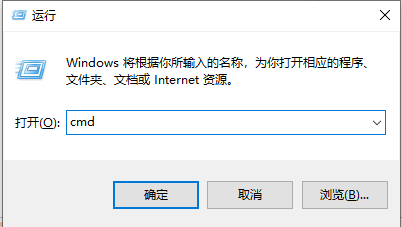
2、进入命令提示符窗口后,输入"ipconfig /all ",回车执行命令。
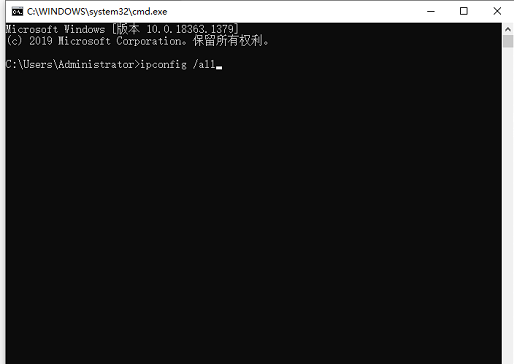
3、这时下方会出现一些信息,物理地址即是电脑的机器码:40-B0-76-80-3E-5B,对其进行修改就可以了。
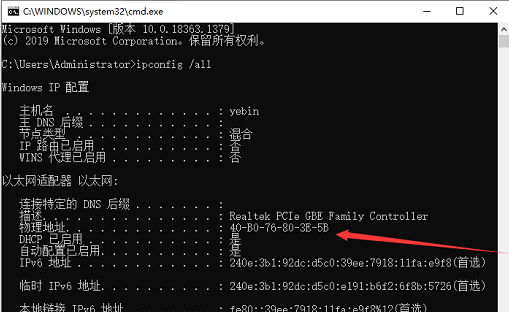
4、右击桌面上的"此电脑",选择菜单中的"管理"打开。
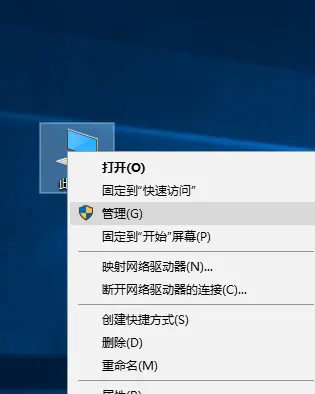
5、进入窗口后,点击左侧的"设备管理器",找到右侧中的"网络适配器"将其展开,选中网卡右击选择"属性"打开。
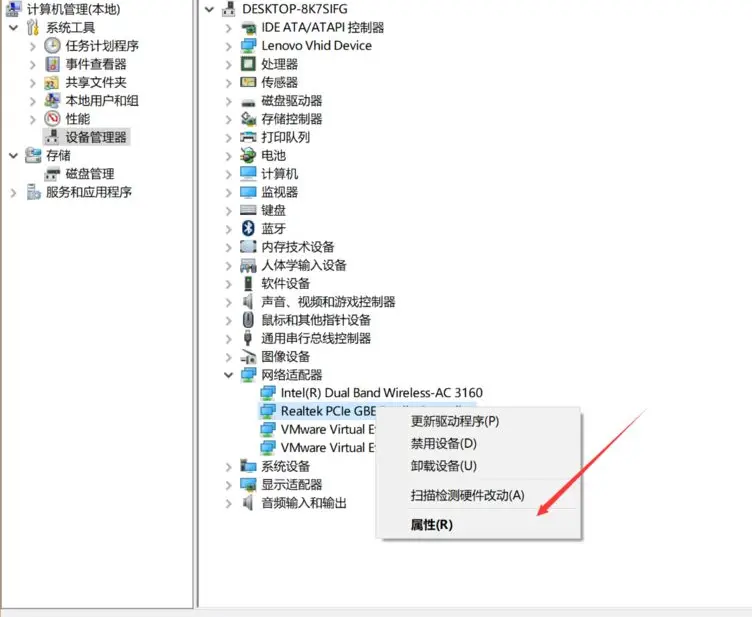
6、然后进入"高级"选项卡中,选择左侧框中的"网络地址",将"值"勾选上,在下方的输入框中输入想要更改的地址就可以了。必须是12位英文+数字 中间不能有"-"符号。
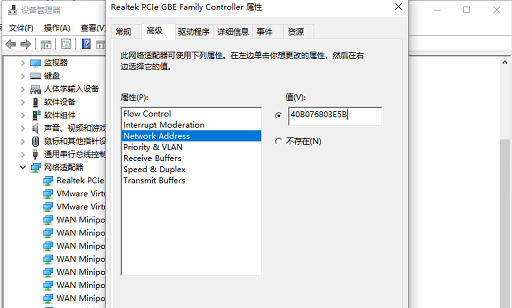
以上是如何修改Win10系统的机器码的详细内容。更多信息请关注PHP中文网其他相关文章!




